Nota
L'ultima versione di Rocky Linux su cui è stata testata questa procedura è stata la versione 8.5. Poiché la maggior parte di questa procedura si basa sulla compilazione dei sorgenti direttamente da Asterisk e su un semplice set di strumenti di sviluppo di Rocky Linux, dovrebbe funzionare su tutte le versioni. Se riscontrate un problema, fatecelo sapere!
Installazione di Asterisk su Rocky Linux¶
Che cos'è Asterisk?
Asterisk è un framework open-source per la creazione di applicazioni di comunicazione. Inoltre, Asterisk trasforma un normale computer in un server di comunicazione, alimenta sistemi PBX IP, gateway VoIP, server per conferenze e altre soluzioni personalizzate. È utilizzato da piccole imprese, grandi aziende, call center, vettori e agenzie governative in tutto il mondo.
Asterisk è gratuito e open source ed è sponsorizzato da Sangoma. Sangoma offre anche prodotti commerciali che utilizzano Asterisk sotto il cofano e, a seconda della vostra esperienza e del vostro budget, l'utilizzo di questi prodotti potrebbe essere più vantaggioso rispetto alla creazione di un proprio sistema. Solo voi e la vostra organizzazione conoscete la risposta.
Va notato che questa guida richiede che l'amministratore faccia una discreta quantità di ricerche per conto proprio. L'installazione di un server di comunicazione non è difficile, ma la sua gestione può essere piuttosto complicata. Sebbene questa guida renda il vostro server operativo, non sarà pronto per l'uso in produzione.
Prerequisiti¶
Per completare questa guida sono necessarie almeno le seguenti competenze e strumenti:
- Una macchina con Rocky Linux
- Un livello di comfort nella modifica dei file di configurazione e nell'emissione di comandi dalla riga di comando
- Conoscenza dell'uso di un editor a riga di comando (qui usiamo
vi, ma potete sostituirlo con il vostro editor preferito) - È necessario avere accesso a root e, idealmente, essere registrati come utente root nel proprio terminale
- I repository EPEL di Fedora
- La possibilità di accedere come root o di eseguire comandi di root con
sudo. Tutti i comandi qui riportati presuppongono un utente con dirittisudo. Tuttavia, i processi di configurazione e compilazione vengono eseguiti consudo -s. - Per ottenere l'ultima versione di Asterisk, è necessario utilizzare
curlowget. Questa guida utilizzawget, ma se preferite potete sostituire la stringacurlappropriata.
Aggiornare Rocky Linux e installare wget¶
sudo dnf -y update
In questo modo il server sarà aggiornato con tutti i pacchetti rilasciati o aggiornati dall'ultimo aggiornamento o installazione. Quindi eseguire:
sudo dnf install wget
Impostare il nome dell'host¶
Impostate il vostro hostname sul dominio che userete per Asterisk.
sudo hostnamectl set-hostname asterisk.example.com
Aggiungere i repository necessari¶
Per prima cosa, installare EPEL (Extra Packages for Enterprise Linux):
sudo dnf -y install epel-release
Quindi, attivare i PowerTools di Rocky Linux:
sudo dnf config-manager --set-enabled powertools
Installare gli strumenti di sviluppo¶
sudo dnf group -y install "Development Tools"
sudo dnf -y install git wget
Installare Asterisk¶
Scaricare e configurare la build di Asterisk¶
Prima di scaricare questo script, assicuratevi di avere la versione più recente. Per farlo, visitate il link per il download di Asterisk qui e cercate l'ultima versione di Asterisk. Quindi copiate la posizione del link. Al momento della stesura di questo documento, la build più recente era la seguente:
wget http://downloads.asterisk.org/pub/telephony/asterisk/asterisk-20-current.tar.gz
tar xvfz asterisk-20-current.tar.gz
cd asterisk-20.0.0/
Prima di eseguire il comando install_prereq (e gli altri comandi), è necessario essere superutente o root. A questo punto è molto più facile entrare in sudo in modo permanente per un po'. Si uscirà da sudo più avanti nel processo:
sudo -s
contrib/scripts/install_prereq install
Al termine dello script si dovrebbe vedere quanto segue:
#############################################
## install completed successfully
#############################################
Ora che avete tutti i pacchetti necessari, il prossimo passo è configurare e costruire Asterisk:
./configure --libdir=/usr/lib64 --with-jansson-bundled=yes
Supponendo che la configurazione venga eseguita senza problemi, si otterrà un grande simbolo ASCII di Asterisk, seguito dal seguente messaggio su Rocky Linux:
configure: Package configured for:
configure: OS type : linux-gnu
configure: Host CPU : x86_64
configure: build-cpu:vendor:os: x86_64 : pc : linux-gnu :
configure: host-cpu:vendor:os: x86_64 : pc : linux-gnu :
Set Asterisk menu options [For more options]¶
Questa è una delle fasi in cui l'amministratore deve fare i compiti a casa. Esistono molte opzioni di menu che potrebbero non essere necessarie. Eseguire il seguente comando:
make menuselect
si aprirà una schermata di selezione del menu:
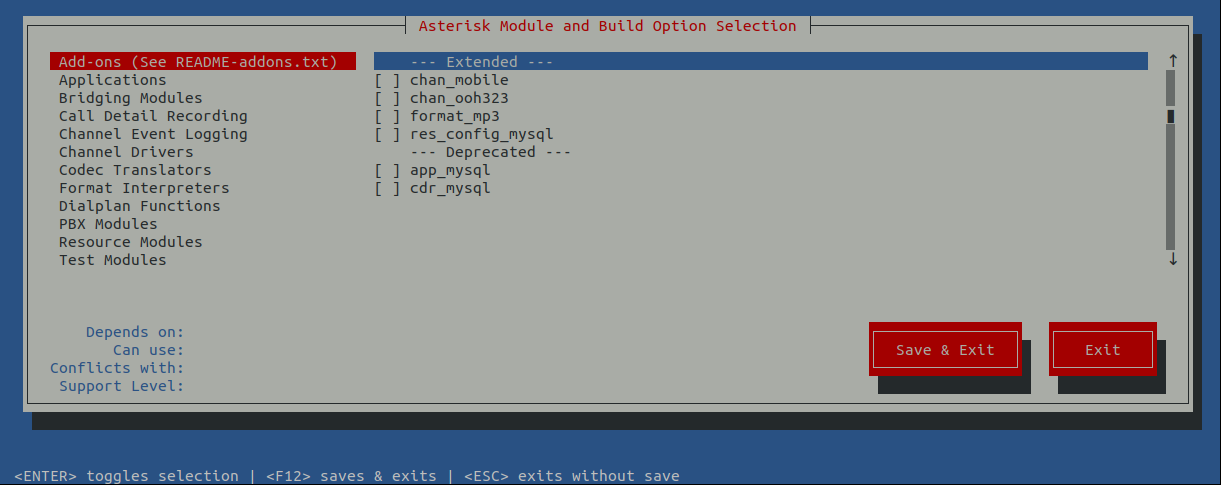
Esaminate attentamente queste opzioni e scegliete in base alle vostre esigenze. Come già detto, questo richiederà un ulteriore lavoro a casa.
Compilare ed installare Asterisk¶
Per compilare, eseguire i seguenti comandi in successione:
make
make install
L'installazione della documentazione non è obbligatoria, ma a meno che non siate esperti di server di comunicazione, dovrete installarla:
make progdocs
Quindi, installare il PBX di base e configurarlo. Il PBX di base è proprio questo, molto semplice! Probabilmente sarà necessario apportare delle modifiche per far funzionare il PBX come si desidera.
make basic-pbx
make config
Configurazione di Asterisk¶
Creare un utente e un gruppo¶
Avrete bisogno di un utente e di un gruppo specifici solo per Asterisk. Createli ora:
groupadd asterisk
useradd -r -d /var/lib/asterisk -g asterisk asterisk
chown -R asterisk.asterisk /etc/asterisk /var/{lib,log,spool}/asterisk /usr/lib64/asterisk
restorecon -vr {/etc/asterisk,/var/lib/asterisk,/var/log/asterisk,/var/spool/asterisk}
Dal momento che la maggior parte del lavoro di compilazione è stato completato, si può uscire dal comando sudo -s. Questo richiederà che la maggior parte dei comandi rimanenti utilizzino nuovamente sudo:
exit
Impostare l'utente e il gruppo predefiniti¶
sudo vi /etc/sysconfig/asterisk
Rimuovere i commenti nelle due righe sottostanti e salvare:
AST_USER="asterisk"
AST_GROUP="asterisk"
sudo vi /etc/asterisk/asterisk.conf
Rimuovere i commenti nelle due righe sottostanti e salvare:
runuser = asterisk ; The user to run as.
rungroup = asterisk ; The group to run as.
Configurare il servizio Asterisk¶
sudo systemctl enable asterisk
Configurare il firewall¶
Questo esempio utilizza firewalld per il firewall, che è quello predefinito in Rocky Linux. L'obiettivo è quello di aprire le porte SIP al mondo e di aprire RTP (Realtime Transport Protocol) al mondo sulle porte 10000-20000, come raccomandato dalla documentazione di Asterisk.
Quasi certamente saranno necessarie altre regole del firewall per altri servizi forward-facing (HTTP/HTTPS), che probabilmente vorrete limitare ai vostri indirizzi IP. Ciò esula dallo scopo di questo documento:
sudo firewall-cmd --zone=public --add-service sip --permanent
sudo firewall-cmd --zone=public --add-port=10000-20000/udp --permanent
Poiché i comandi firewalld sono stati resi permanenti, è necessario riavviare il server. È possibile farlo con:
sudo shutdown -r now
Test¶
La console Asterisk¶
Per verificare, collegarsi alla console Asterisk:
sudo asterisk -r
Questo vi porterà al client a riga di comando di Asterisk. Dopo aver visualizzato le informazioni di base di Asterisk, viene visualizzato questo prompt:
asterisk*CLI>
Per modificare la verbosità della console, utilizzare la seguente procedura:
core set verbose 4
Che mostrerà quanto segue nella console di Asterisk:
Console verbose was OFF and is now 4.
Mostra esempi di autenticazioni end-point¶
Al prompt del client a riga di comando Asterisk, digitare:
pjsip show auth 1101
Questo restituisce informazioni sul nome utente e sulla password che possono essere utilizzate per connettersi a qualsiasi client SIP.
Conclusione¶
Quanto sopra vi consentirà di essere operativi con il server, ma sarete voi a dover completare la configurazione, collegare i dispositivi e risolvere ulteriori problemi.
La gestione di un server di comunicazione Asterisk richiede tempo e impegno e richiede la ricerca da parte di un amministratore. Per ulteriori informazioni sulla configurazione e sull'uso di Asterisk, consultare il Wiki Asterisk qui.
Contributors: Steven Spencer, Ganna Zhyrnova